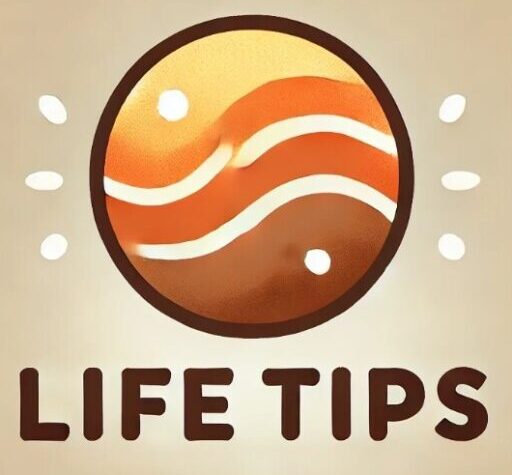블루투스 이어폰 페어링 초기화 (2024 최신본) 🎧
“블루투스 이어폰 페어링 초기화”는 이어폰 연결 문제를 해결하는 가장 효과적인 방법 중 하나입니다. 초기화를 통해 이전 기기와의 연결 기록을 삭제하고, 새 기기와의 원활한 페어링을 보장할 수 있습니다. 이번 글에서는 블루투스 이어폰 페어링 초기화 방법과 문제 해결 팁을 자세히 안내합니다.
블루투스 이어폰 페어링 초기화가 필요한 이유 🤔
- 연결 불안정: 연결이 끊기거나 불안정할 때.
- 기기 변경: 새로운 스마트폰이나 태블릿에 이어폰을 연결하려고 할 때.
- 양쪽 이어폰 동기화 문제: 듀얼 이어폰 중 한쪽만 작동할 때.
- 소프트웨어 오류: 이어폰이 정상적으로 작동하지 않을 때.
- 페어링 오류: 기기가 이어폰을 검색하지 못하거나 연결 실패 시.
블루투스 이어폰 페어링 초기화 방법 📌
1. 이어폰 전원 끄기
- 이어폰의 전원 버튼을 길게 눌러 전원을 끕니다.
- LED 표시등이 꺼지는지 확인하세요.
2. 초기화 버튼 누르기
- 이어폰의 초기화 버튼(또는 멀티 기능 버튼)을 약 10~15초 동안 길게 누릅니다.
- LED 표시등이 빠르게 깜빡이거나 색상이 변경되면 초기화가 진행 중임을 나타냅니다.
3. 기존 페어링 기록 삭제
- 스마트폰의 블루투스 설정으로 이동하여 이어폰 기기명을 선택한 뒤, “이 기기 삭제”를 선택합니다.
4. 이어폰 재부팅
- 초기화가 완료되면 이어폰 전원을 다시 켜세요.
- 이어폰이 자동으로 페어링 모드로 전환됩니다.
5. 새 기기와 페어링 🎉
- 스마트폰에서 블루투스를 활성화하고 새 기기 검색을 시작하세요.
- 이어폰 이름을 선택하여 페어링을 완료합니다.
블루투스 이어폰 초기화 후 발생할 수 있는 문제와 해결 방법 🚨
1. 이어폰이 페어링 모드로 전환되지 않음
- 원인: 초기화 버튼을 충분히 길게 누르지 않았을 가능성.
- 해결 방법: 버튼을 다시 10초 이상 눌러 초기화를 확인하세요.
2. 기기가 이어폰을 찾지 못함
- 원인: 이어폰이 페어링 모드가 아닌 상태.
- 해결 방법: LED 표시등을 확인하고, 이어폰을 페어링 모드로 전환하세요.
3. 음질 저하 또는 지연
- 원인: 블루투스 신호 간섭이나 거리 문제.
- 해결 방법: 이어폰과 스마트폰을 가까이 두고, 신호 간섭이 적은 환경에서 사용하세요.
4. 배터리 문제로 초기화 실패
- 원인: 이어폰 배터리가 부족하여 초기화가 제대로 이루어지지 않음.
- 해결 방법: 이어폰을 완전히 충전한 후 다시 시도하세요.
블루투스 이어폰 페어링 초기화 팁 🌟
- 정기적인 초기화: 성능 유지와 오류 방지를 위해 주기적으로 초기화를 진행하세요.
- 펌웨어 업데이트: 제조사에서 제공하는 최신 펌웨어로 업데이트하여 최적의 성능을 유지하세요.
- 배터리 관리: 이어폰을 사용하지 않을 때는 완전히 충전된 상태로 보관하세요.
- 안전한 보관: 이어폰을 먼지나 물로부터 보호하여 기기의 수명을 늘리세요.
저의 경험담 ✍️
얼마 전, 블루투스 이어폰 연결 문제로 인해 “블루투스 이어폰 페어링 초기화”를 진행한 적이 있었습니다. 이어폰이 스마트폰과 제대로 연결되지 않고 한쪽 이어폰만 작동하여 불편함을 겪었습니다. 처음에는 당황했지만, 이어폰 초기화 과정을 차근차근 따라하면서 문제를 해결할 수 있었습니다.
이 과정에서 배운 점은, 초기화가 단순한 해결책처럼 보이지만 대부분의 연결 문제를 해결하는 데 매우 효과적이라는 것입니다. 이후에는 새로운 기기를 사용할 때마다 초기화를 통해 최적의 연결 상태를 유지하고 있습니다.
여러분도 이 글을 참고하여 블루투스 이어폰의 페어링 문제를 간단히 해결하고, 더 나은 사용 경험을 누리시길 바랍니다. 😊
“블루투스 이어폰 페어링 초기화 (2024 최신본)”에 대한 이 글이 여러분에게 도움이 되기를 바랍니다. 추가적인 질문이나 경험을 공유하고 싶다면 댓글로 남겨주세요! ❤️